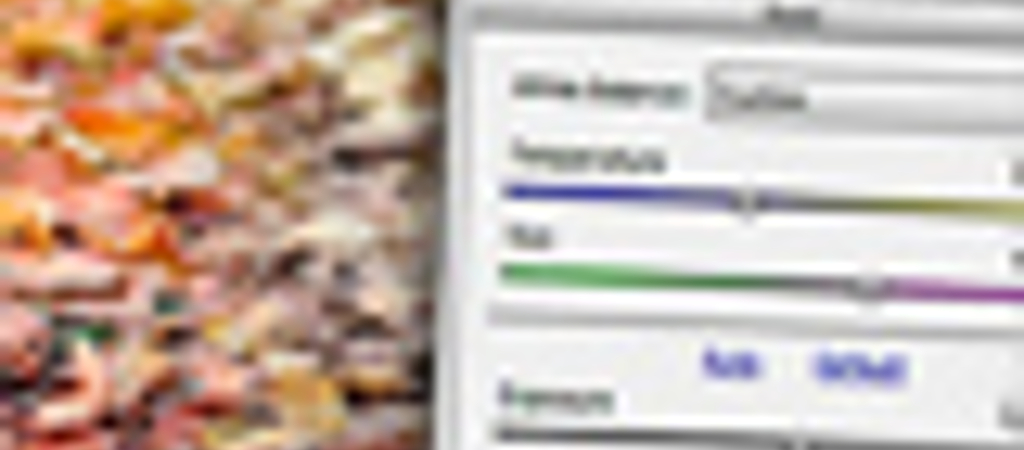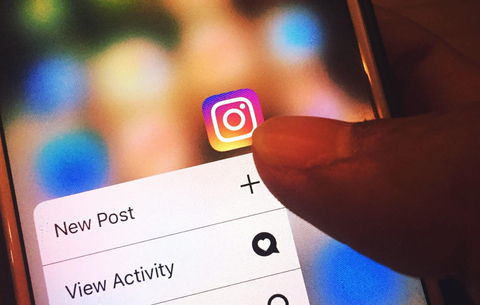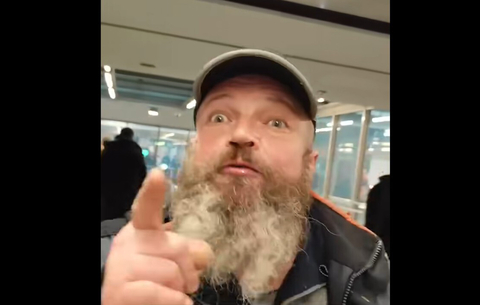Fekete-fehér hatásEz igazán egyszerűen, egy lépéssel megoldható, ha a HSL/Grayscale palettán a „convert to grayscale”...
Fekete-fehér hatás
Ez igazán egyszerűen, egy lépéssel megoldható, ha a HSL/Grayscale palettán a „convert to grayscale” módot bekapcsoljuk. Fontos megjegyezni, hogy a konvertálást követően is használhatjuk a színcsatornák beállításokat, tehát a képen például a sárga színtartományokat továbbra is szeparáltan állíthatjuk kedvünk szerint.
Jó tudni: általánosságban elmondható, hogy egy színes kép fekete fehérre konvertálását követően a tónusérték szempontjából egy „laposabb” hatást kapunk. Ezt korrigálhatjuk a blacks, contrast vagy a tone curves beállításokkal.

Színezett fekete-fehér hatás
Az előző fekete-fehér képet tovább módosítjuk a Tónus szétválasztása/Split toning palettán. Itt a csúcsfényeknek/higlights és az árnyékoknak/shadows külön színezettséget/hue állítunk be. A színezet erősségét, intenzitását a saturation csúszkával szabályozhatjuk. Az egyensúly/balance skála a két hatás dominanciáját mutatja. Alapállapotban 0 az érték, ha a világos tónusokra ható módosítást maximalizáljuk, akkor 100, ha a sötétre, akkor -100 lesz az érték.

1. A szépia hatás eléréséhez állítsunk a világos értékekhez közép sárga tónust (47), a sötét értékekhez egy narancsosabb sárgát (33), a szaturáció mindkettőnél lehet 25, az egyensúly -10 és +10 közötti, a kép tónusától függően.
2. Egy másik jól bevált párosítás, ha a világos értékeknél világossárga színt 56/39 (hue/satuartion), a sötét értékeknél viszont lilás árnyalatot 272/28 használunk. Az eredmény egy kellemes, kicsit aranyba úszó színhatás lesz.
3. Használhatunk egy színezetet is, kékes hatáshoz a sötét tónusokhoz 230/23 értéket állítunk, az egyensúly érték -97 lesz.
Színkiemelés
Színes képünknél a HSL/Grayscale palettán minden színcsatorna szaturációját levesszük -100 értékre, kivéve a kiemelendő színt, ebben az esetben a sárgát választottuk.
Élénkítés, színezés
Színes képnél a HSL/Grayscale palettán a színcsatornák luminance/hue világosság/színezet értékeket elmozdítjuk a csúszkákkal. Itt a sárgákat a narancs és vörös értékek felé toltuk el. A sárga és narancs csatornák világosságát megnöveltük.

„Antikolás”
Miután elkészült a képünk színbeállítása, érdemes egy-két hatást még beállítani. Ezek a módosítások már nem lesznek hatással a színekre, inkább csak „becsomagoljuk” a képet. Az Effects/hatások panelen a szemcsézet és vinnyettálás hatást állíthatjuk. A szemcsézet/grain hatás a hagyományos film szemcsézettségét imitálja, jól használva egy finom, monokróm zajt hoz létre. Ezt a beállítást mindig 100% vagy nagyobb nagyításba állítsuk be. A beállítható opciók: Amount/Size/Roughness- mérték/méret/durvaság.
A mérték természetesen a szemcsézettség mértéke, erőssége; a méret a szemcseméret (0-100), ennek erősségénél vegyük figyelembe a kimeneti méretet és a felhasználás célját (ha túl nagy a szemcseméret, zavaró, homályos hatást adhat). A „durvaság” mértéke a növeléssel egyenetlenebb, míg alacsony értékkel egyenletesebb lesz. Képünknél 81/90/79 értékeket használtunk.
Ezután a „vágás utáni vinnyettálás” lehetőségeit nézzük meg. Ez gyakorlatilag a kép széleire ható effektus. A beállításnál három stílus közül választhatunk: higlight priority/color priority/paint overlay – csúcsfény prioritás/szín prioritás/festékfedés.
Az első esetben a csúcsfények megmaradnak, de a középtónus és a sötét értékek megváltoznak, világos képeknél ajánlott használni. A második esetben a színek megmaradnak, de a csúcsfények változhatnak. A harmadik esetben a fekete-fehér keverésével egy lágy, opálos kerethatást érünk el, viszont a színek „fakóbbak” vagy szürkébbek lesznek.

A további értékek a beállítás finomítására szolgálnak. Az amount/mérték (alapesetben 0) állításával a + irányba fehér, a – irányába csúsztatva a sötét színek felé viszik a sarkokat. A midpoint/középpont értéke a 0-hoz közelítve a középpont felé, a 100-hoz közelítve a sarkok felé terjeszti ki hatását. Roundness/lekerekítés a hatás lekerekítésének mértéket mutatja, a feather/lágy elmosódó perem az effekt széleinek lágyságára van hatással, a highlights/csúcsfény hatás a csúcsfények kiégését korrigálja. (Ez a csúszka akkor aktív, ha a „mérték” beállítás mínuszban van, tehát a fekete felé toltuk el.)
A képünkhöz a következő beállítást használtuk:highlight priority/-23/38/-85/1.
Camera RAW beállítás mentése
Amennyiben más képeknél is használni szeretnénk az alkalmazott módosításokat, hogy ugyanezt a végeredményt kapjuk, el tudjuk menteni profilként.
A lenyíló menüből válasszuk a Save settings/beállítások mentését. A készletek közé, névvel ellátva mentjük (kipipálhatjuk, hogy minden módosítást mentsen vagy szelektálunk). A legközelebbi RAW képmegnyitásnál a Presets/beállítások panelen listában jelennek meg az elmentett készletek, és egy kattintással az új képre varázsoljuk az összes beállítást.


 Ajándékozz éves hvg360 előfizetést!
Ajándékozz éves hvg360 előfizetést!